浩辰CAD一键种树?你不知道的CAD图块使用技巧! 点击:139 | 回复:0
发表于:2021-11-17 17:36:44
楼主
马上就要到重阳节了,在中国传统文化中,重阳节有着登高望远、遍插茱萸的习俗。除了在现实生活中种树栽花外,大家还可以使用浩辰CAD进行一键种树!下面,小编将教大家如何灵活使用浩辰CAD软件来调取各种植物CAD图块,并且一键自动种植树!
1. 调出CAD植物图块
打开浩辰CAD软件后,依次点击菜单栏中的【工具】—【选项板】—【工具选项板】,或者直接使用快捷命令【CTRL+3】,界面右侧会弹出【工具选项板界面】,选择合适的植物图块插入到图中即可。如下图所示:

2. 绘制种植的路线
在浩辰CAD软件的命令行中,输入快捷命令【PL】,再绘制一个矩形框200000*150000mm,然后偏移10000mm。如下图所示:

3. 设置自动种植命令
步骤一:打开浩辰CAD软件,然后在命令行输入快捷命令【ME】,并选择已绘制的路径。如下图所示:
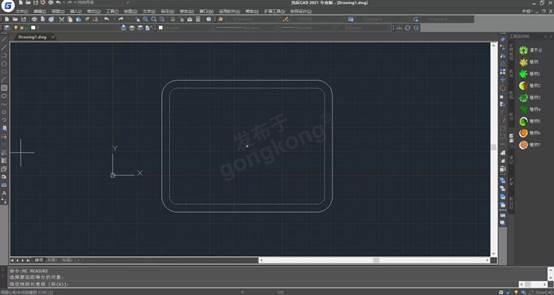
步骤二:输入【B】,并输入需要插入块的名称,在此可直接输入文本【植物4】。如下图所示:
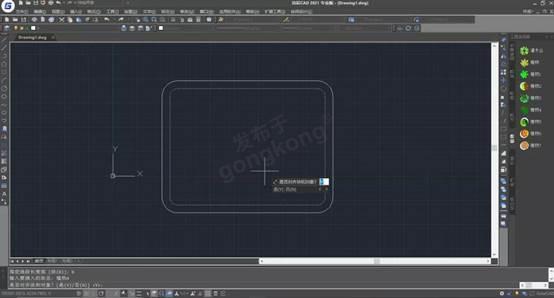
步骤三:根据命令行提示是否对齐块和图像,输入【Y】后,点击空格。如下图所示:

步骤四:根据命令行提示输入指定线段长度,输入数值【5000】,并点击空格,即可完成种树。如下图所示:

当然,CAD一键种树的方法,除了娱乐效果外,还可以用于工程建设行业的绿化设计,如道路绿化、小区规划、城市景观等方面。
楼主最近还看过
热门招聘
相关主题
- 请求组态王技术支持
 [2403]
[2403] - GE的好东东
 [2490]
[2490] - xArrow组态软件
 [3123]
[3123] - 索要力控工程案例请进
 [2352]
[2352] - 基于VC++开发串口通信的方法
 [6387]
[6387] - 求助:能否在Linux操作系统下...
 [2181]
[2181] - 谁有DeviceXPlorer OPC Serv...
 [2054]
[2054] - 组态王怎么连接海康威视摄像...
 [3910]
[3910] - 每天电脑重启后打开SIMATIC ...
 [2102]
[2102] - 西门子S7-300PLC符号表和变量...
 [8133]
[8133]

官方公众号

智造工程师
-

 客服
客服

-

 小程序
小程序

-

 公众号
公众号

















 工控网智造工程师好文精选
工控网智造工程师好文精选
